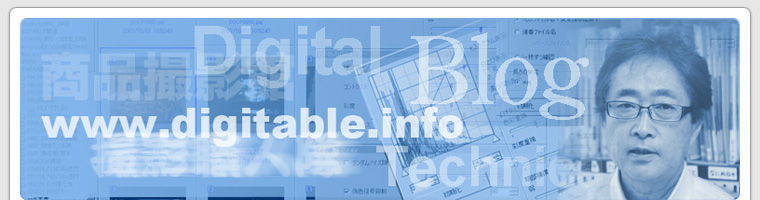(Photoshop Elements を使って解説)
レイヤーと調整レイヤー
「レイヤー」とは透明なシートのようなPhotoshop 系独自の機能だ。レイヤー上の画面は「透明なシートに描かれている」状態なので、複数のレイヤーを重ねると「アニメのセル画」のように1枚の合成画像として表示される。
また、レイヤーの上下関係を入れ替えると、表示画像の前後を入れ替えることができます。
レイヤーは単純に切り抜いて重ねるだけではなく、さまざまな画像を重ねる効果が選べ、またその透け具合が「不透明度」の%で調整することが出来る。右に代表的なレイヤーの効果を掲載るが、それらの機能を利用して露出や色調の調整にも応用できる。

調整レイヤーの概念図
元画像に「レベル補正」と「色相・彩度」を重ねている
調整レイヤーとは?
レイヤーには、画像を合成するだけでなく「補正」するための機能も搭載されている。「調整レイヤー」は「レイヤー」パレットに補正のレイヤーが作られ、補正のレイヤーをダブルクリックすればいつでも補正内容の修正が行えるという便利なものだ。調整レイヤーはPhotoshop 系の主な調整機能が可能で、またいくつかの機能を重ねて使用できる。PhotoshopElements の場合は前回学んだ「レベル補正」、「色相・彩度」の利用度は非常に高い。
また下で紹介する「レンズフィルタ」も使えるので、色温度や色調の偏り補正に効果的に使える。

通常 比較暗 乗算

比較明 スクリーン オーバーレイ
代表的なレイヤーの効果
また下で紹介する「レンズフィルタ」も使えるので、色温度や色調の偏り補正に効果的に使える。

*実例1
5 月の奥多摩撮影行での1 コマ。酒蔵見学の教室は色温度が大きく異なっていたが、レンズフィルタの寒色LBB* を使用。さらに調整レイヤを利用することによって、後から効き具合を調節できる。
*実例2
8 月の軽井沢合宿でのキャベツ畑撮影での1 コマ。夕光のキャベツ畑でキャベツを浮き立たせるためにやや逆光アングルで狙いたいが、既に夕陽となり高度の下がった太陽では完全にキャベツが潰れてしまう(左)。かといって露出補正による撮影(右)では空の部分が完全にとんでしまう…。
調整レイヤーのレベル補正にグラデーションマスクをかけ、色相彩度で整えると、見事に補正の“両立” をはかることが出来た。
(授業ではこの他にも調整実例が解説された)


レベル補正の効果がグラデ状に反映され、逆光のキャベツと空の階調が両立できた!